رفع خطای Windows Update 0x80245006 در ویندوز 11 یا ویندوز 10
به روز رسانی ویندوز(Windows Updates) بخش مهمی از حفاظت و نگهداری رایانه شما است. به روز رسانی های جدید مایکروسافت(Microsoft) را بررسی می کند و آنها را روی رایانه شما نصب می کند. با این حال، گاهی اوقات ممکن است مشکلاتی رخ دهد که باعث خرابی بهروزرسانی(Update) ویندوز شود. یکی از این خطاهای 0x80245006(Error 0x80245006) اخیراً شناسایی شده است که وقتی کاربران سعی می کنند ویندوز(Windows) خود را به روز کنند ظاهر می شود . اگر در دستگاه خود با این مشکل مواجه شدید، به این معنی است که یک فایل آسیب دیده یا گم شده دارید که Windows Update به(Windows Update) آن نیاز دارد. در اینجا، برخی از رایج ترین دلایل خرابی Windows Update و نحوه رفع آن ها آورده شده است.
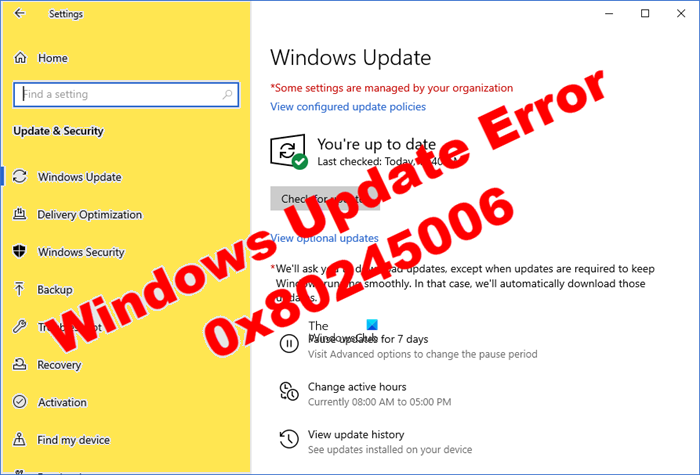
چه چیزی باعث خطای Windows Update 0x80245006 می شود(Windows Update Error 0x80245006)
ممکن است شرایط مختلفی وجود داشته باشد که می تواند باعث بروز این مشکل در ویندوز 11(Windows 11) یا ویندوز 10(Windows 10) شود. آنها به شرح زیر است:
- یک پایگاه داده به روز رسانی خراب در Windows Update وجود دارد.
- هیچ سرصفحه پیوند محتوا برای سرویس سرویس انتقال هوشمند پسزمینه(Background Intelligent Transfer Service) ( BITS ) وجود ندارد.
- فایل سیستم مورد نیاز سیستم به درستی ثبت نشده است.
بنابراین اولین کاری که باید انجام دهید این است که عیب یاب Windows Update را اجرا کنید. (Windows Update)اگر با این کار مشکل حل نشد، راه حل های دیگر را امتحان کنید.
نحوه رفع خطای Windows Update 0x80245006(Fix Windows Update Error 0x80245006)
Windows Update سرویسی است که بهروزرسانیهای جدید مایکروسافت(Microsoft) را بررسی میکند و آنها را روی رایانه شما نصب میکند. مهم است که دستگاه خود را به روز نگه دارید زیرا به روز رسانی های جدید اغلب با رفع اشکال و بهبودهایی همراه است که به شما کمک می کند از خطرات امنیتی در امان باشید. با این حال، اگر هنگام به روز رسانی رایانه خود با خطای Windows Update 0x80245006(Windows Update Error 0x80245006) مواجه شدید ، پیشنهادات زیر را برای رفع این مشکل امتحان کنید:
- Windows Update Troubleshooter را اجرا کنید
- بازنشانی(Reset SoftwareDistribution) پوشه های SoftwareDistribution و Catroot2
- وضعیت BITS(Check BITS) و Windows Update Services را بررسی کنید
- به روز رسانی را به صورت دستی نصب کنید
بیایید اکنون آنها را با جزئیات ببینیم:
1] Windows Update Troubleshooter را اجرا کنید(Run Windows Update Troubleshooter)
برای رفع کد خطای 0x80245006، باید Windows Update Troubleshooter را اجرا کنید و سپس بهروزرسانیها را بررسی کنید. به طور خودکار هر گونه مشکلی را اسکن می کند و سعی می کند آنها را برای شما برطرف کند. برای این کار مراحل زیر را دنبال کنید:
- با فشار دادن کلیدهای Windows + I میانبر صفحه کلید ، برنامه تنظیمات(Settings) را باز کنید.
- سپس منوی Update & Security را انتخاب کنید.
- از سمت چپ صفحه بر روی گزینه Troubleshoot کلیک کنید(Troubleshoot)
- اکنون به سمت راست صفحه بروید، روی Additional troubleshooters کلیک کنید .
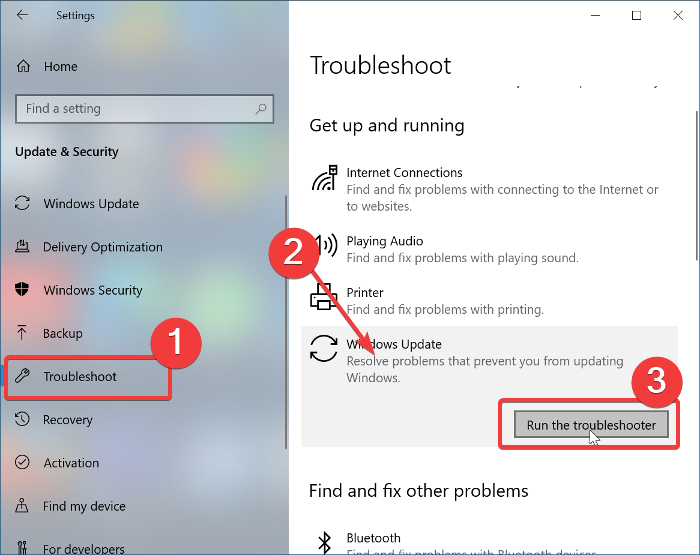
- حال بر روی گزینه Windows Update کلیک کرده و دکمه (Windows Update)Run as troubleshooter را انتخاب(Run as troubleshooter) کنید.
پس از انجام مراحل بالا، کامپیوتر خود را مجددا راه اندازی کنید و خطا را بررسی کنید.
اگر هنگام دانلود یا بهروزرسانی برنامهها از فروشگاه مایکروسافت ، این خطای (Microsoft Store)0x80245006 را مشاهده کردید، میتوانید Windows Apps و Windows Store Troubleshooters را اجرا کنید.
2] پوشه های SoftwareDistribution(Reset SoftwareDistribution) و catroot2 را بازنشانی کنید
اگر روش بالا مشکل را برطرف نکرد، گام بعدی شما بازنشانی پوشه SoftwareDistribution & catroot2 است. در اینجا دستورالعمل هایی وجود دارد که می توانید برای این کار استفاده کنید:
روی Start کلیک کنید و Command Prompt را جستجو کنید .
از نتیجه جستجو، روی Command Prompt راست کلیک کرده و گزینه Run as Administrator را انتخاب کنید.
ما باید خدمات مربوطه را متوقف کنیم. بنابراین، دستورات زیر را تایپ کنید و بعد از هر خط ، ENTER را فشار دهید:(ENTER)
net stop wuauserv net stop cryptSvc net stop bits net stop msiserver
مرحله بعدی تغییر نام SoftwareDistribution و همچنین پوشه catroot2 است. برای این کار دستورات زیر را اجرا کنید. فراموش(Don) نکنید که Enter را بعد از هر خط زیر فشار دهید:
ren C:\Windows\SoftwareDistribution SoftwareDistribution.old ren C:\Windows\System32\catroot2 catroot2.old
سپس سرویس هایی را که در مجموعه دستورات قبلی متوقف کرده اید، مجددا راه اندازی کنید. شما باید دستورات زیر را یکی یکی وارد کنید و بعد از هر خط ENTER را فشار دهید:(ENTER)
net start wuaserv net start cryptSvcc net start bits net start msiserver
در نهایت، کامپیوتر خود را مجددا راه اندازی کنید و کد خطا را بررسی کنید.
3] وضعیت Windows Update (Check Windows Update) Services را بررسی کنید(Services)
همچنین ایده خوبی است که عملکرد سرویس های به روز رسانی ویندوز را بررسی کنید تا (Services)مطمئن(Windows Update) شوید که در حال اجرا هستند. در اینجا مراحلی وجود دارد که باید انجام دهید:
Windows Services Manager را باز کنید و بررسی کنید که سرویسهای مربوط به Windows Update(check the Windows Update related Services) مانند Windows Update، Windows Update Medic ، Update Orchestrator Services و غیره غیرفعال نیستند.
پیکربندی پیش فرض در رایانه شخصی ویندوز 10 مستقل به شرح زیر است:
- سرویس Windows Update - دستی(Windows Update Service – Manual) ( راه اندازی شده(Triggered) )
- Windows Update Medic Services – Manual
- خدمات رمزنگاری – خودکار
- سرویس انتقال هوشمند پسزمینه - دفترچه راهنما - مطمئن(Background Intelligent Transfer Service – Manual – Make) شوید که وضعیت این سرویس(Service) در حال اجرا است. اگر اینطور نیست، روی دکمه Start کلیک کنید
- راهانداز فرآیند سرور DCOM – خودکار(DCOM Server Process Launcher – Automatic)
- RPC Endpoint Mapper - خودکار
- Windows Installer – دستی.
این اطمینان حاصل می کند که خدمات مورد نیاز در دسترس هستند.
جدا از سرویس مستقیم، باید وابستگی های سرویس Windows Update را پیدا کنید(find the dependencies of Windows Update service) و از اجرا یا عدم اجرا آن ها مطمئن شوید.
پس از انجام مراحل بالا، سعی کنید ویندوز خود را به روز کنید و باید کد خطا را برطرف کنید.
4] به روز رسانی را به صورت دستی نصب کنید
اگر هیچ چیزی کار نمی کند، ممکن است بخواهید این مشکل را با دانلود و نصب به روز رسانی مورد نیاز به صورت دستی(downloading and installing the required update manually) از کاتالوگ به روز رسانی مایکروسافت(Microsoft Update Catalog) برطرف کنید .
چگونه می توانم خطاهای Windows Update(Windows Update) را برطرف کنم ؟
Windows Update یک سرویس مایکروسافت(Microsoft) است که بهبودهایی را برای سیستم عامل ویندوز(Windows) و همچنین به روز رسانی های امنیتی ارائه می دهد. این تضمین می کند که رایانه شما آخرین وصله ها و به روز رسانی های امنیتی را دارد. اگر در دانلود بهروزرسانیها مشکل دارید، این مراحل عیبیابی را برای رفع کد خطای Update(fix the Update error code) در دستگاه خود امتحان کنید.
موارد مرتبط(Related) : رفع خطای Windows Update 0x80080005.
Related posts
Fix ویندوز 10 Update Error 0x800703F1
Fix Windows Update Error C8000266؟
Fix Windows Update Error 0x80070005
چگونه Fix Windows Update Error 0xc1900201
چگونه به Fix Windows Update Error Code 80244010
Fix Windows Update Error 0x800F0922
Fix Windows Update Error Code 800F0A13
ویندوز 10 Update Error 0x800f0988 یا 0X800F08A
Fix Windows Update Error 0x800F0825
Windows Update با Error Code 0x8024004a نصب نشد
چگونه به رفع Windows Update Error 0xc1900223
Fix Windows Server Update Services Error Code 0x80072EE6
چگونه به Fix Windows 10 Update Error 0x8007042B
ویندوز Update Error 0X800B0101، Installer با خطا مواجه شد
Fix Windows Update error 0x80070659
Fix Windows Update Error 0x80246010 بر روی ویندوز 10
Fix Windows Update Error 0x800f0905
Fix Error 0x80072efe بر روی ویندوز 10 Update Assistant
Fix Windows Update Error 0x80072EE2
Update error 80072EFE ویندوز بر روی ویندوز 10
